windows xp系统开始菜单中的“关闭计算机”不见了如何解决
在windows xp系统中,我们要关机计算机的话,可以通过开始菜单的“关闭计算机”按钮来直接关闭电脑,但是如果遇到开始菜单中的“关闭计算机”不见了的话该怎么办,本教程就给大家讲解一下具体的解决步骤如下。
1、若要解禁注册表项,必须进入注册表编辑器才能进行修改,方法,在开始菜单中,打开“运行”程序;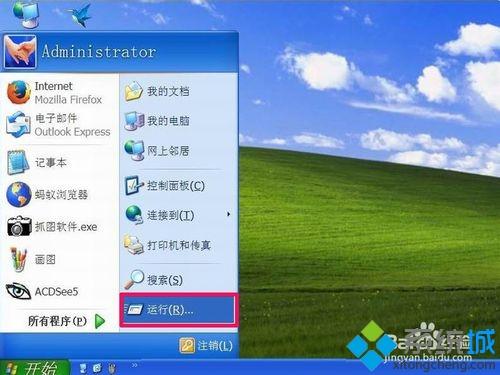
2、弹出运行窗口,在里面输入regedit命令,然后按“确定”按钮;
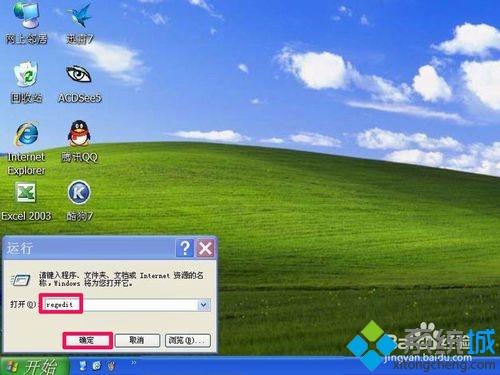
3、进入注册表编辑器后,选择“HKEY_CURRENT_USET”这一根键项,按前面的+号打开子项;
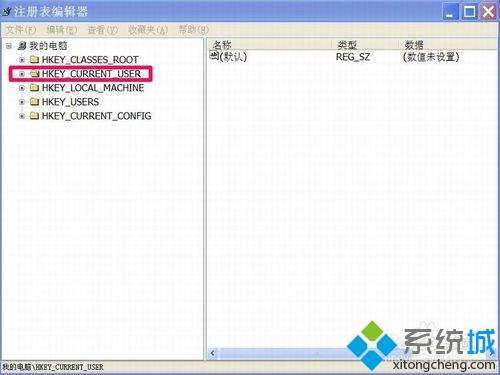
4、在子项中,按以下路径:[HKEY_CURRENT_USETSoftware\\Microsoft\Windows\CurrentVersion\Policies\Explorer]找到右侧窗口中的NoClose这一项。这一项如果值为1,就不会在开始菜单中显示“关闭计算机”,如果为0,则显示“关闭计算机”,现在的值为1,所以不会显示“关闭计算机”;
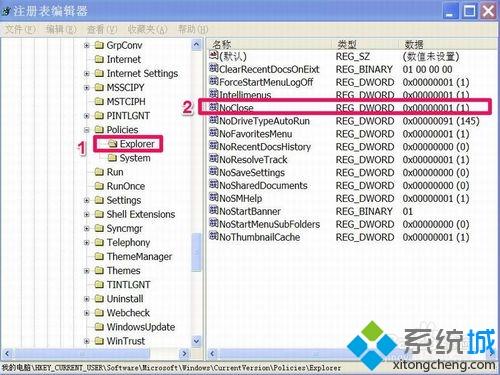
5、要修改它的值,只要双击这一项,就打开了数据数值修改窗口,找到“数据数值”下的那个值为1的编辑框;
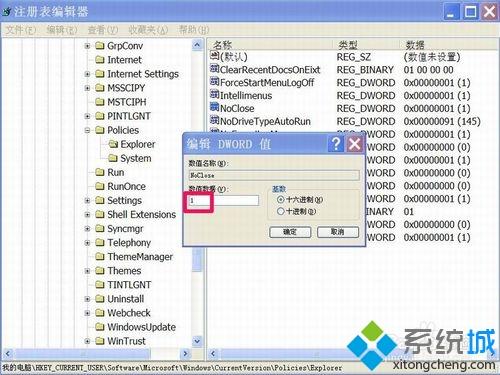
6、将值1改为0值,然后按“确定”按钮,确认其修改,并退出其窗口,然后按F5刷新一下注册表,注册表的中已被修改过来了;
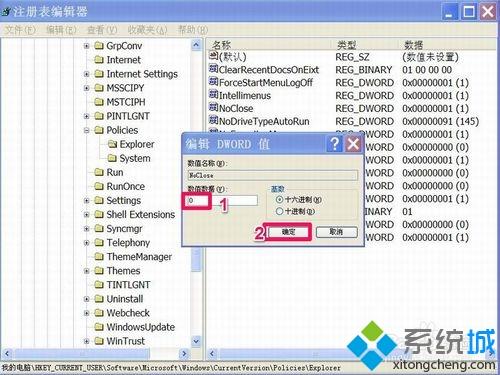
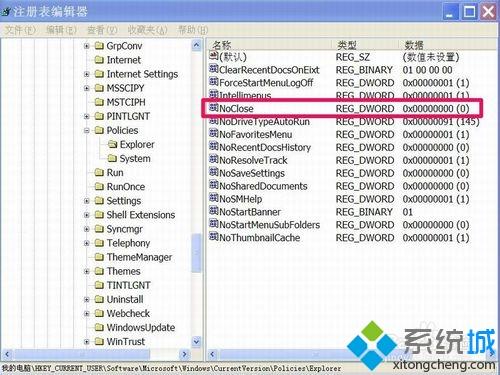
7、再回到桌面,看看“关闭计算机”显示了没有,结果没有显示,看来还要重启一下计算机,当重新打开电脑后,到“开始”菜单看一看,“关闭计算机”已经显示出来了。恢复成功;
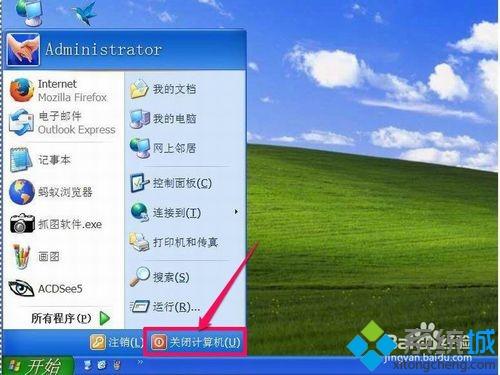
8、再用一个更简单一点的方法,直接将下面这一段代码复制粘贴到记事本中制成一个注册文件,然后导入即可:
Windows Registry Editor Version 5.0
[HKEY_CURRENT_USER\Software\Microsoft\Windows\CurrentVersion\Policies\Explorer]"NoClose"=dword:00000000
将这段代码保存,保存方法如下:
一,选择一个保存地址,如:D:\1
二,自定义保存文件名:如:恢复关闭计算机项.reg
三,保存文件类型:所有类型。
以上三项设置好后,按“保存”按钮,然后到D:\1文件下找到这个注册文件,双击,将其导入注册表。

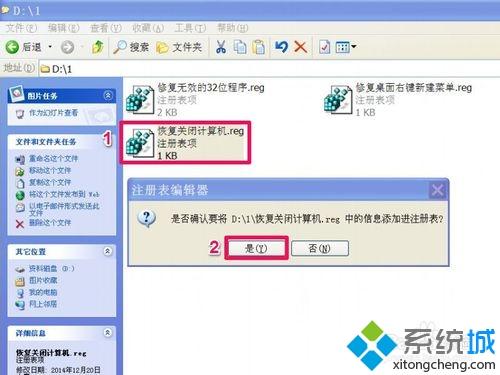
关于windows xp系统开始菜单中的“关闭计算机”不见了如何解决就给大家介绍到这边了,这样关机计算机按钮就回来了。
相关教程:计算机打开开始菜单的快捷键关闭Windows讲述人我告诉你msdn版权声明:以上内容作者已申请原创保护,未经允许不得转载,侵权必究!授权事宜、对本内容有异议或投诉,敬请联系网站管理员,我们将尽快回复您,谢谢合作!











